Mit Version 2025.0.0 wurden Änderungen im Konfigurationspunkt des Typs „Zusammenarbeit mit Comarch OCR“ und im ACD-Konfigurationspunkt des Typs „Einkaufsdokumente aus KSeF importieren“ eingeführt, die in der Hinzufügung von 3 neuen Feldern (Attributen) bestehen.
Änderungen in der Konfiguration des ACD-Punktes vom Typ „Zusammenarbeit mit Comarch OCR“
Hinzufügen von Attributfeldern
Auf der Registerkarte „Allgemein“ des Konfigurationspunktes des ACD-Punktes vom Typ „Zusammenarbeit mit Comarch OCR“ wurde das Feld „Attributnamen in der Dokumentenliste am ACD-Punkt“ hinzugefügt, in dem die folgenden Felder verfügbar sind: „Attribut 1“, ‚Attribut 2‘ und ‚Attribut 3‘.
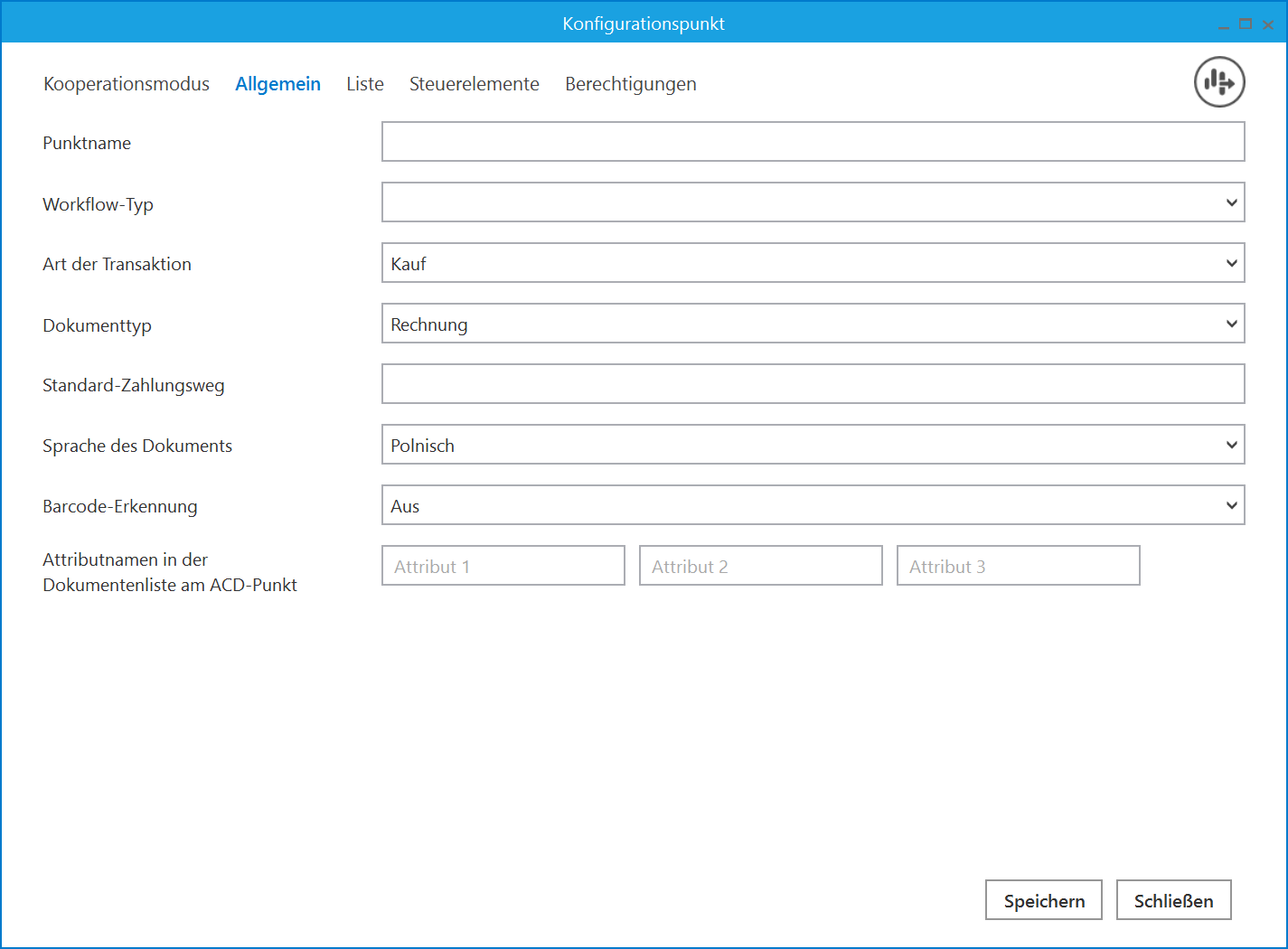
Innerhalb der Felder „Attribut 1“, „Attribut 2“ und „Attribut 3“ können bis zu 3 zusätzliche Feldnamen (Attribute) definiert werden, die in der Dokumentenliste an der ACD-Punkt sichtbar sein werden.
Informationen über Attribut-/Spaltennamen sind in der Tabelle do.DF_ConfAPDictionary verfügbar.
Wenn der autorisierte Benutzer keinen Attributnamen eingibt, werden die Attributspalten nicht erstellt und nur eine Spalte „Dokument“ ist in der Dokumentenliste sichtbar.
Wenn der Benutzer einen Wert in eines der zusätzlichen Felder (Attribute) einträgt, wird in der Liste eine zusätzliche Spalte mit dem Namen, der in das Feld eingetragen wurde, sichtbar; ebenso werden zwei zusätzliche Spalten sichtbar, wenn zwei Felder ausgefüllt werden.
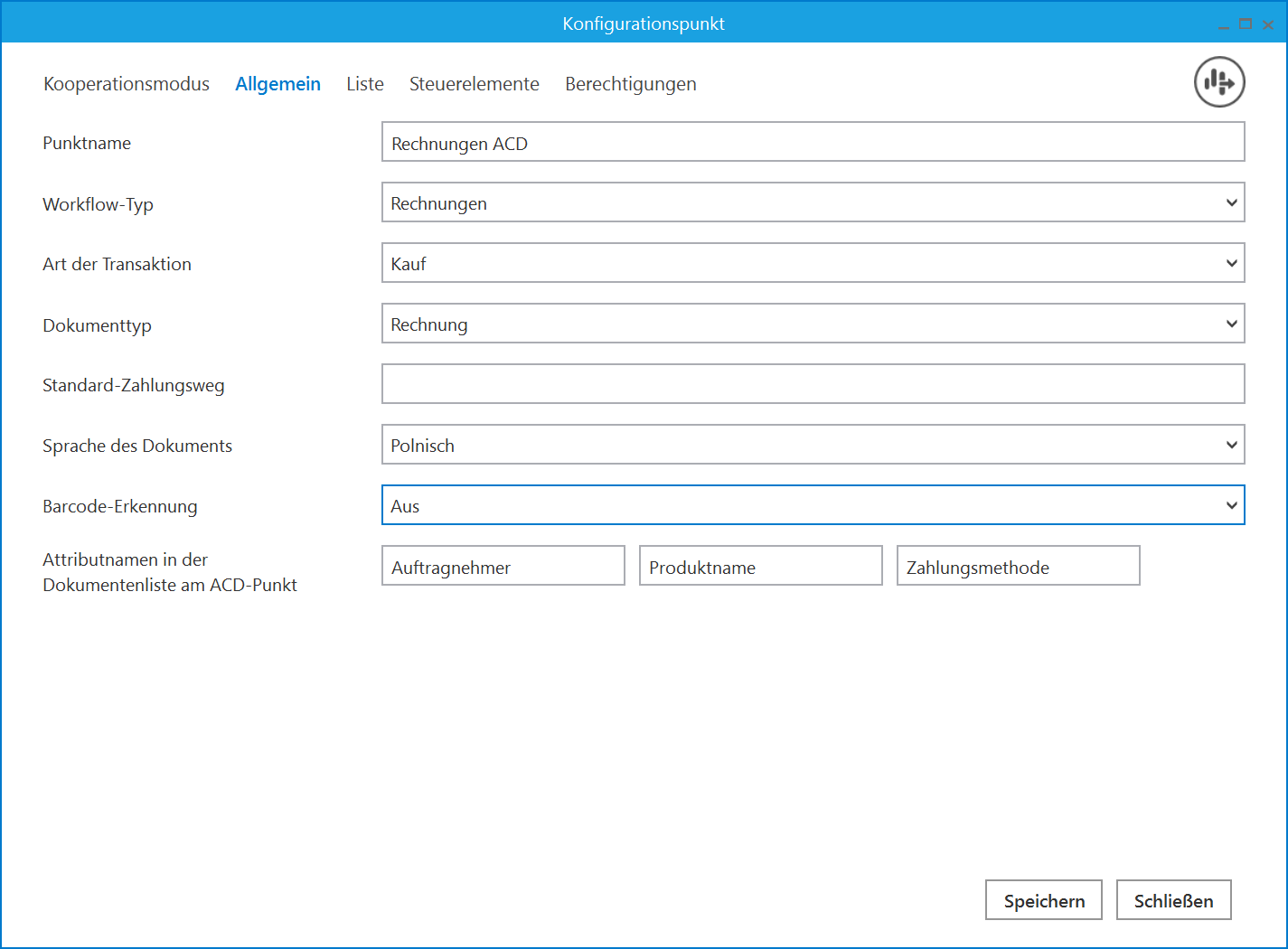
Auf der Registerkarte „Liste“ muss die geänderte Abfrage eingegeben werden – sie kann aus dem Abschnitt „Beispiel“ kopiert werden, der auf der Registerkarte verfügbar ist:
BEGIN TRY select d.OCD_Id, NULL, OCD_Number, OCD_Tag1, OCD_Tag2, OCD_Tag3 from do.OC_Documents d left join do.OC_WorkAPProcess W on d.OCD_Id = OCW_DocumentID -- Tabelle der verarbeiteten Dokumente join do.DF_ConfAPDictionary a on a.APD_ID=W.OCW_APDId where OCW_Status = 2 and APD_ID= @PointId@ and APD_Archival=0 -- and OCW_OperatorID=@IdOperatorDMS@ -- zusätzliche Bedingung, damit der Operator die von ihm bearbeiteten Dokumente sieht and (nullif(@SearchText@,'') is null OR (@SearchText@ <> '' and OCD_Number LIKE '%' + @SearchText@ + '%')) and (@Nip@ is null OR OCD_ContractorNip = @Nip@) and (@DateFrom@ is null or OCD_IssueDate >= @DateFrom@) and (@DateTo@ is null or OCD_IssueDate <= @DateTo@) and (@GrossAmountFrom@ is null or OCD_PaymentAmount >= @GrossAmountFrom@) and (@GrossAmountTo@ is null or OCD_PaymentAmount <= @GrossAmountTo@) END TRY BEGIN CATCH DECLARE @ErrorMessage varchar(max) = 'In der Abfrage ist ein Fehler aufgetreten: ' + ERROR_MESSAGE(); THROW 50001, @ErrorMessage ,1; END CATCH
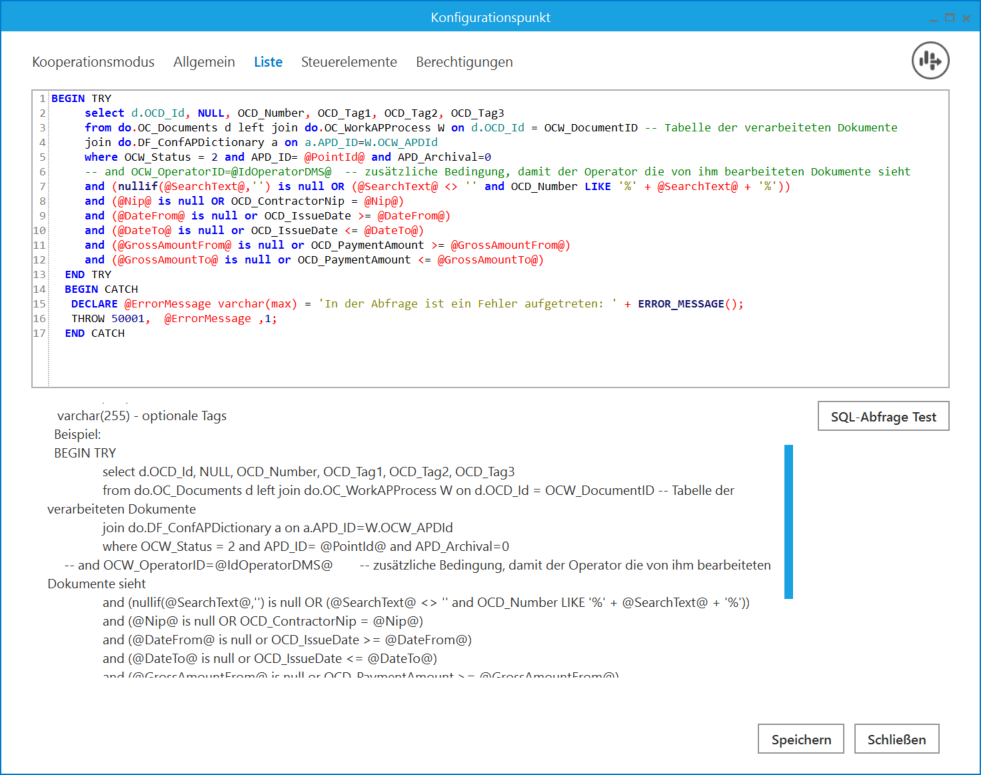
In der Registerkarte „Steuerelemente“ kann der autorisierte Operator eine SQL-Abfrage definieren, die Daten aus dem ausgewählten Attribut an das angegebene Steuerelement vom Typ Text überträgt.
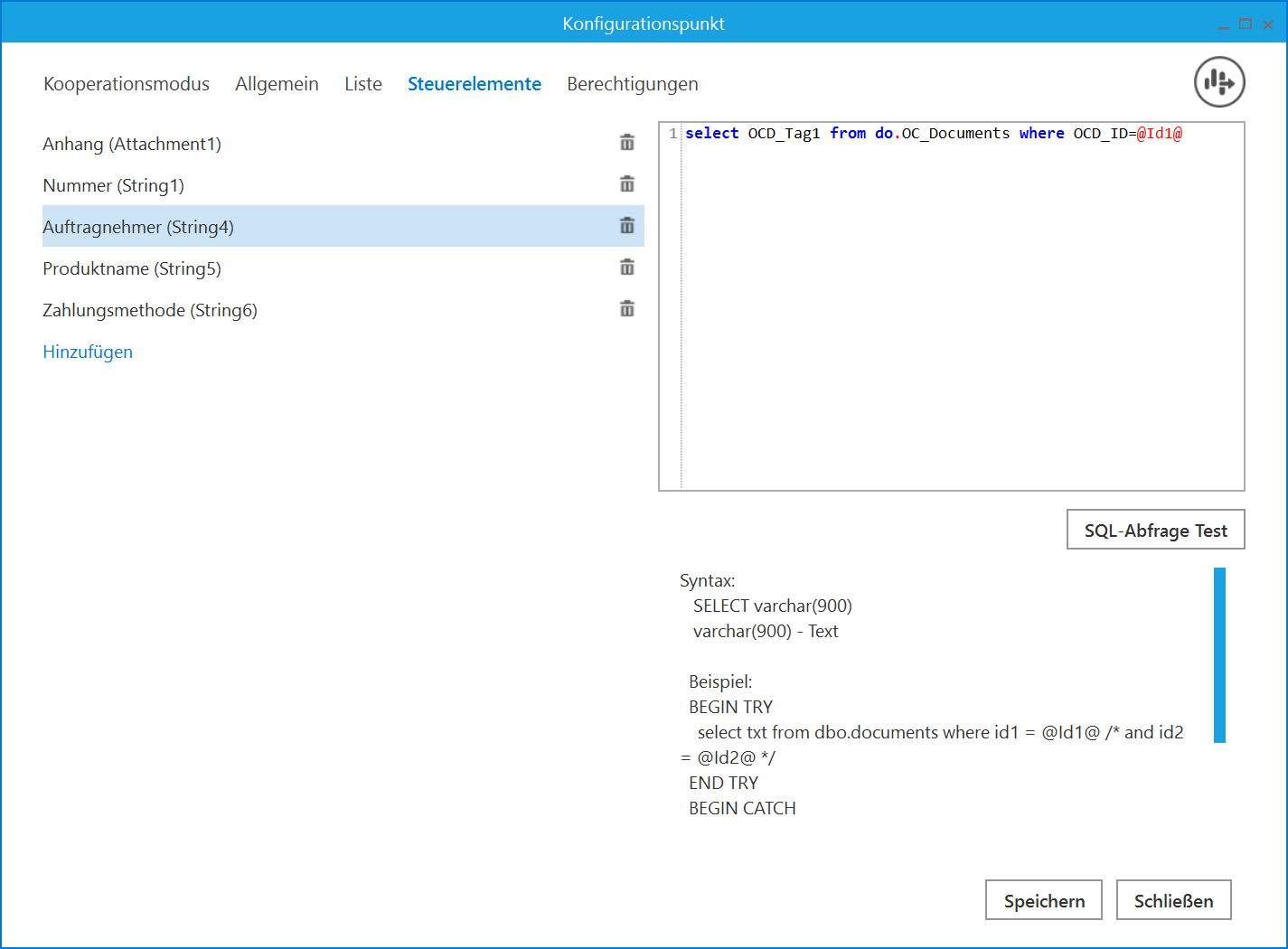
Speichern Sie die vorgenommenen Änderungen mit einem Klick auf die Schaltfläche „Speichern“.
In der Liste der verarbeiteten Dokumente wurde der Name der ersten Spalte von „Dokumentnummer“ in „Dokument“ geändert. Je nachdem, ob und wie viele Attributnamen bei der Konfiguration der ACD-Punktes auf der Registerkarte „Allgemein“ eingegeben wurden (0,1,2 oder 3), sind in der Dokumentenliste 1- 4 Spalten sichtbar.
Um einen Wert in zusätzliche Spalten einzugeben, klicken Sie auf die entsprechende Zelle in der ausgewählten Spalte und Zeile und geben Sie dann den Text in das erweiterte Bearbeitungsfeld ein. Die eingegebenen Daten werden dann in den ausgewählten Steuerelementen vom Typ Text gespeichert.
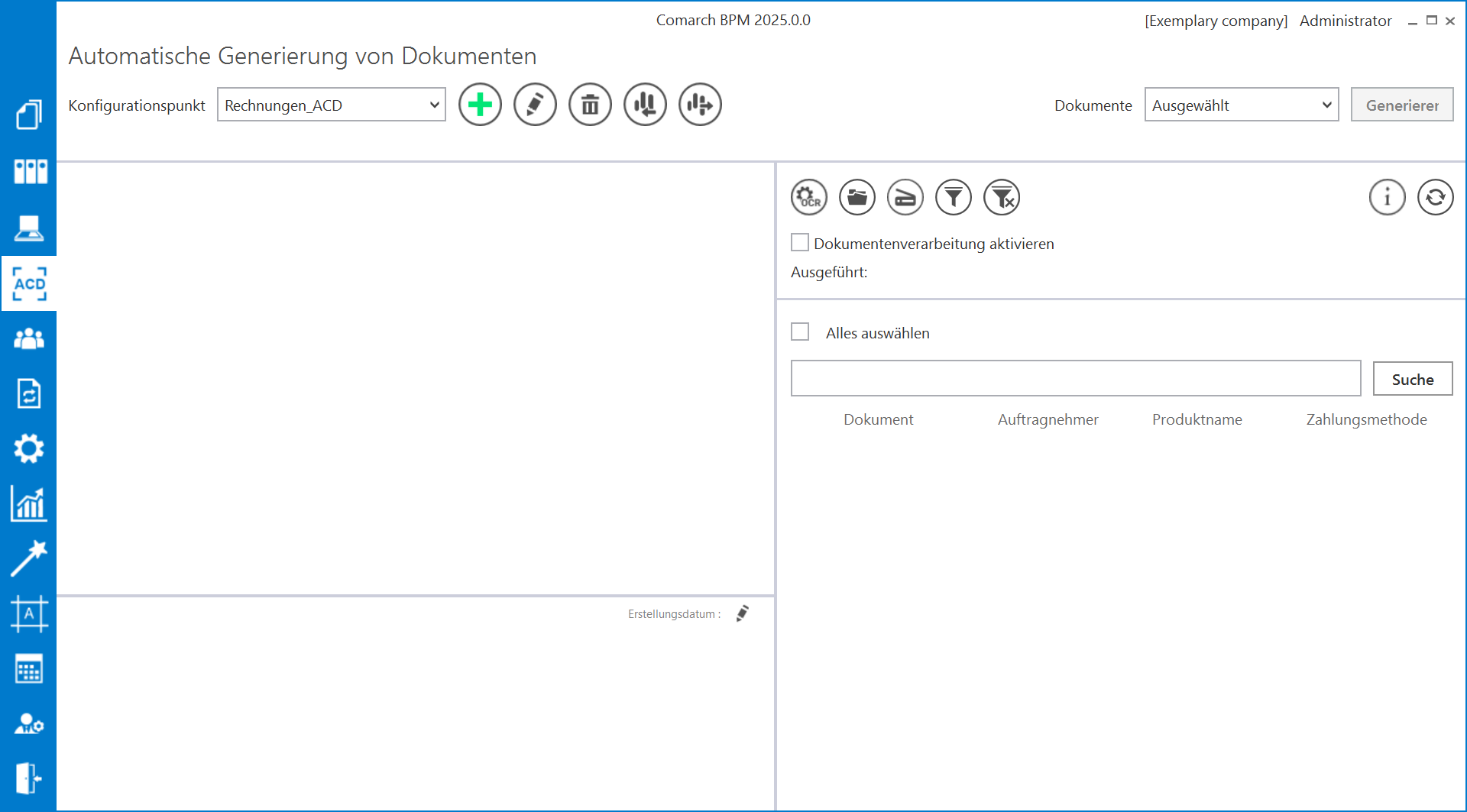
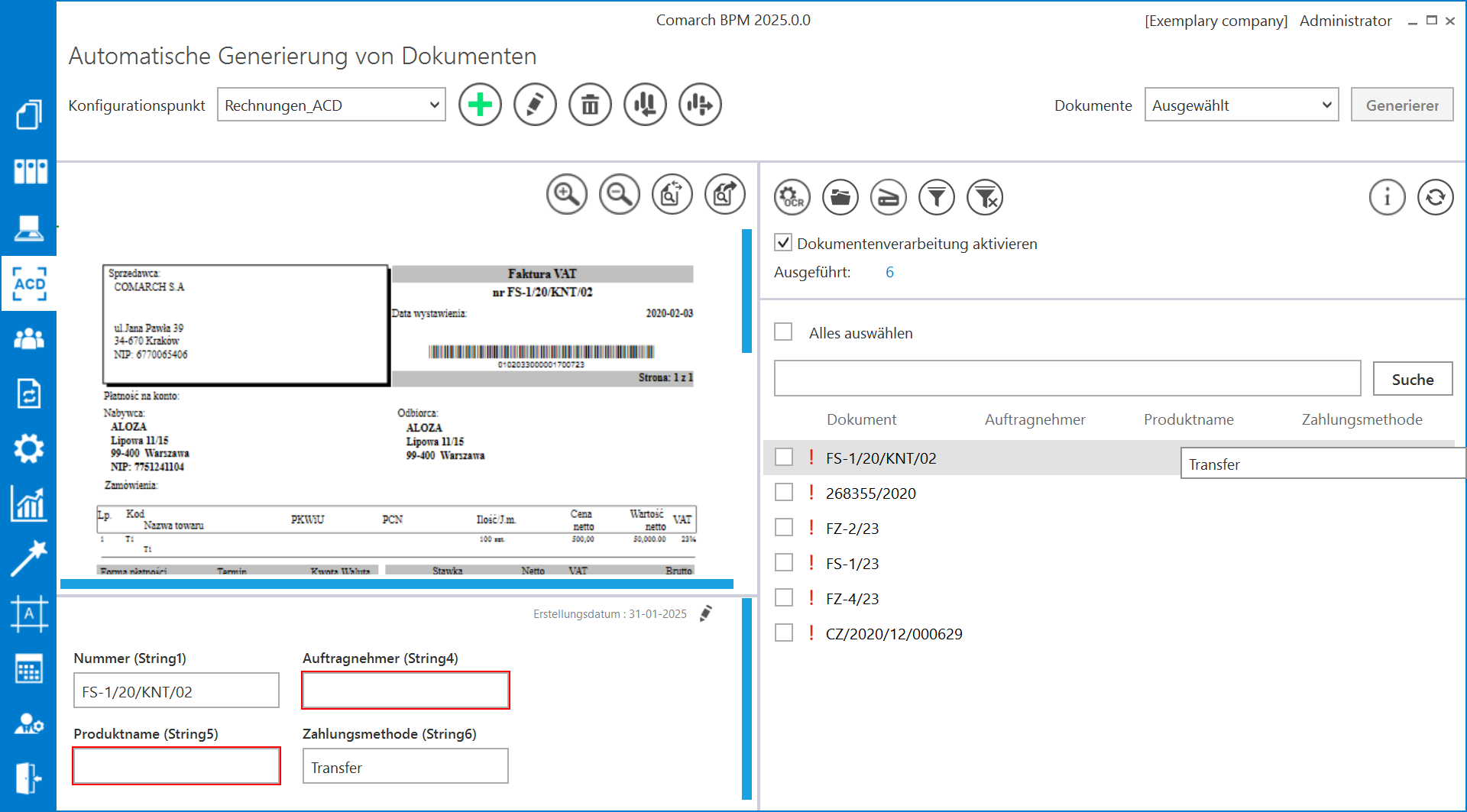
Wurde zuvor ein Attributwert in die Tabelle do.OC_Documents eingegeben, so wird beim Bewegen des Cursors auf eine Zelle innerhalb der Attributspalte der vollständige Wert der Zelle angezeigt.
Hinzufügen der Such- und Filteroption für die Liste im ACD-Punkt vom Typ „Zusammenarbeit mit OCR”
In der Version 2025.0.0 wurde innerhalb des ACD-Punkts vom Typ „Zusammenarbeit mit OCR“ die Möglichkeit eingeführt, Dokumente zu suchen und die Dokumentenliste einzugrenzen, ähnlich wie im Punkt vom Typ „Einkaufsdokumente aus KSeF importieren” .
Um ein Dokument zu suchen bzw. die Dokumentenliste einzuschränken, geben Sie eine Phrase (Dokumentennummer oder Dokumentennummernfragment) in das Suchfeld ein und klicken dann auf die Schaltfläche ![]() [Suche].
[Suche].
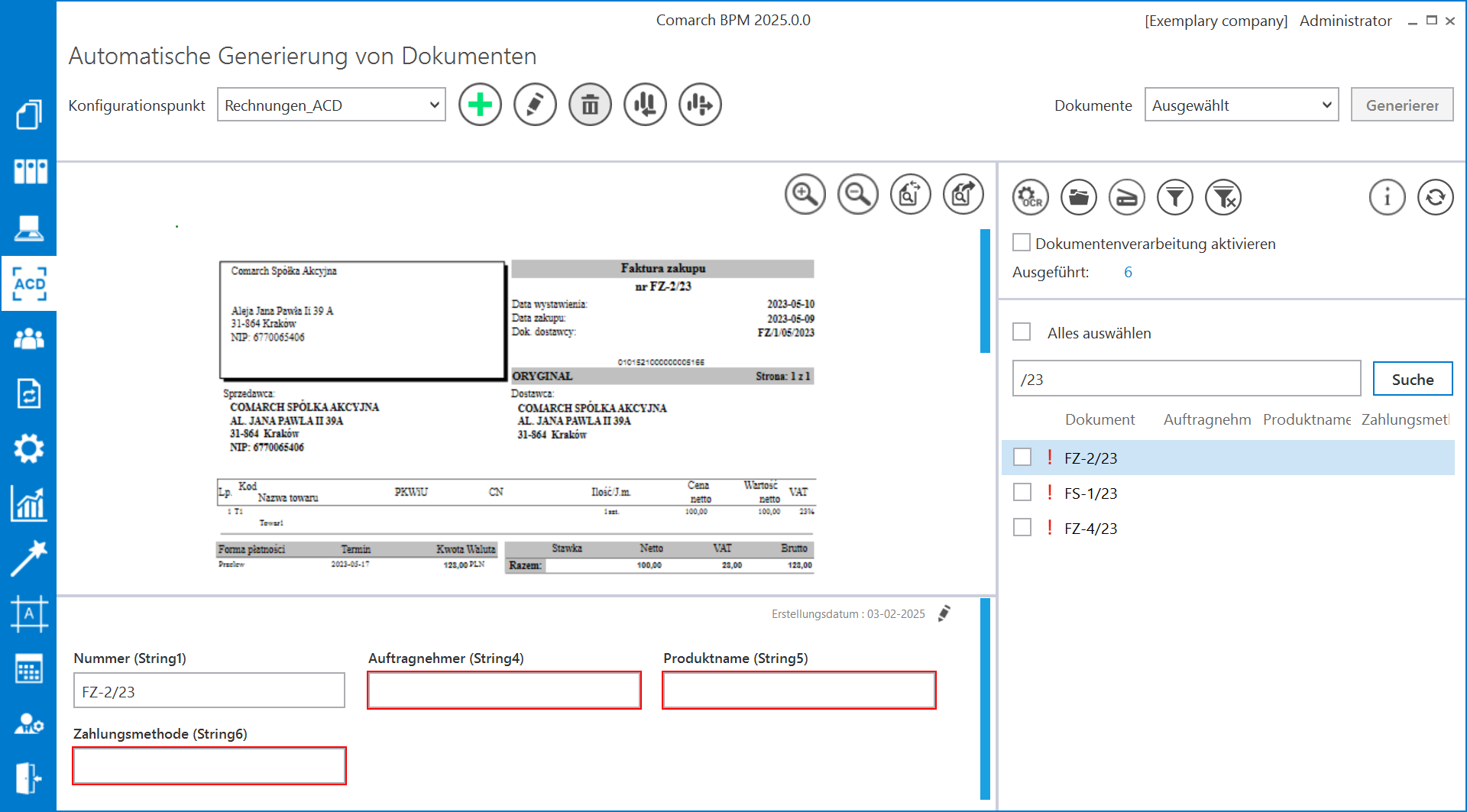
Die folgenden Symbole wurden unter dem ACD- Punkttyp „ Zusammenarbeit mit OCR“ hinzugefügt:
![]() [Filter] – Nach Anklicken dieses Symbols öffnet sich ein Fenster, in dem der Benutzer Suchbedingungen für Dokumente in der Liste definieren kann. Im Fenster stehen folgende Filter zur Verfügung:
[Filter] – Nach Anklicken dieses Symbols öffnet sich ein Fenster, in dem der Benutzer Suchbedingungen für Dokumente in der Liste definieren kann. Im Fenster stehen folgende Filter zur Verfügung:
- Steueridentifikationsnummer des Unternehmens – ermöglicht die Eingrenzung der Liste nach dem Steueridentifikationsnummer (gemäß den Daten der Spalte OCD_ContractorNip in der Tabelle do.OC_Documents);
- Ausstellungsdatum – von – ermöglicht die Eingabe des Datums, ab dem die ausgestellten Dokumente angezeigt werden sollen; durch Klicken auf das x rechts neben dem Feld werden die im Filter eingegebenen Daten gelöscht (entsprechend den Daten der Spalte OCD_IssueDate in der Tabelle do.OC_Documents);
- Ausstellungsdatum – bis – ermöglicht die Eingabe des Datums, bis zu dem die ausgestellten Dokumente angezeigt werden sollen; durch Anklicken des x rechts neben dem Feld werden die im Filter eingegebenen Daten gelöscht (entsprechend den Daten der Spalte OCD_IssueDate in der Tabelle do.OC_Documents);
- Bruttowert („Wert von“ und „Wert bis“) – ermöglicht die Eingrenzung der Liste der Dokumente nach dem Bruttowertbereich der Rechnung; der Benutzer kann einen Wert entweder in beide Felder oder in eines von ihnen eingeben (entsprechend den Daten in der Spalte OCD_PaymentAmount in der Tabelle do.OC_Documents).
Nach der Eingabe von Werten in die ausgewählten Felder klicken Sie auf die Schaltfläche  [Filter] – dann wird die Liste der angezeigten Dokumente entsprechend den ausgewählten Filtern eingegrenzt.
[Filter] – dann wird die Liste der angezeigten Dokumente entsprechend den ausgewählten Filtern eingegrenzt.
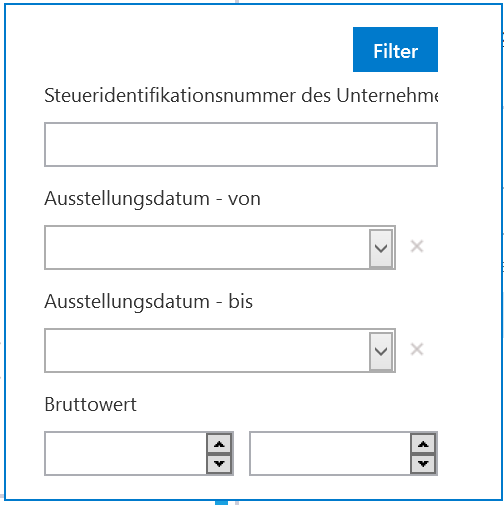
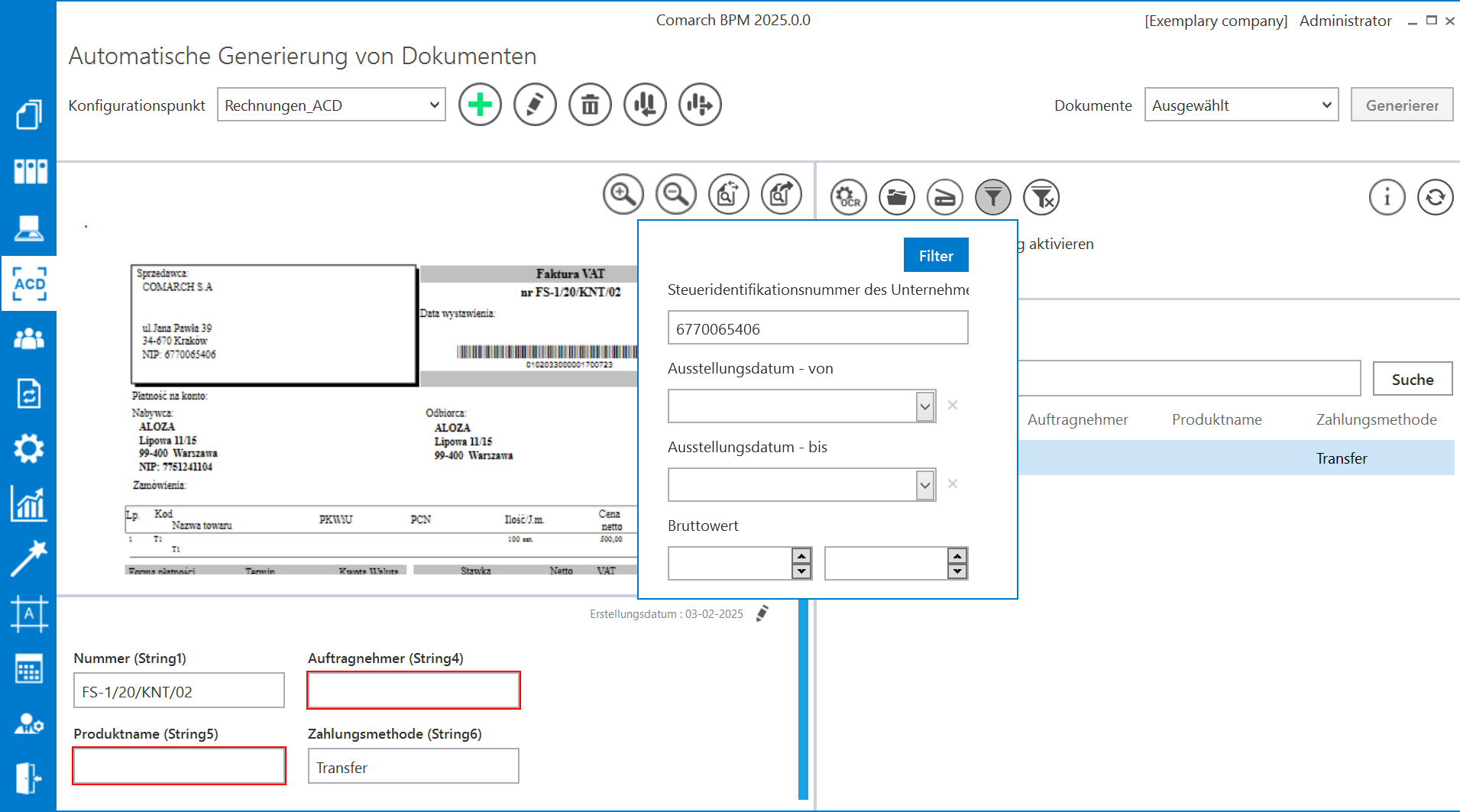
 [Filter löschen] – wenn das Symbol angeklickt wird, werden alle definierten Suchbedingungen (sowohl die im Fenster „Filter“ als auch die im Suchfeld) gelöscht.
[Filter löschen] – wenn das Symbol angeklickt wird, werden alle definierten Suchbedingungen (sowohl die im Fenster „Filter“ als auch die im Suchfeld) gelöscht.
Wenn der Benutzer auf den Namen einer bestimmten Spalte klickt, erscheint daneben ein Symbol ![]() – in diesem Fall wird die Liste in aufsteigender Reihenfolge nach den Werten dieser Spalte sortiert. Wenn der Benutzer erneut auf den Spaltennamen klickt, wird das Symbol angezeigt – dann wird die Liste in absteigender Reihenfolge sortiert.
– in diesem Fall wird die Liste in aufsteigender Reihenfolge nach den Werten dieser Spalte sortiert. Wenn der Benutzer erneut auf den Spaltennamen klickt, wird das Symbol angezeigt – dann wird die Liste in absteigender Reihenfolge sortiert.
Die Sortierung der Dokumente in aufsteigender Reihenfolge erfolgt nach folgender Reihenfolge:
- Alphabetisch geordnet;
- Nach numerischer Reihenfolge (0–9) geordnet;
- Nach Sonderzeichen geordnet.
Die Sortierung der Dokumente in absteigender Reihenfolge erfolgt nach folgender Reihenfolge:
- Nach Sonderzeichen geordnet;
- Nach numerischer Reihenfolge (9–0) geordnet;
- Alphabetisch geordnet.
Bewegt der Benutzer den Cursor an den Anfang des Namens einer bestimmten Spalte, erscheint ein zweiseitiges Pfeilsymbol ![]() zwischen den Spalten (die Farbe des Pfeils hängt von den Einstellungen des Computers für die Darstellung des Cursors ab) – nach Anklicken der linken Maustaste kann dann die Breite der Spalte durch Ziehen nach rechts oder links verändert werden.
zwischen den Spalten (die Farbe des Pfeils hängt von den Einstellungen des Computers für die Darstellung des Cursors ab) – nach Anklicken der linken Maustaste kann dann die Breite der Spalte durch Ziehen nach rechts oder links verändert werden.
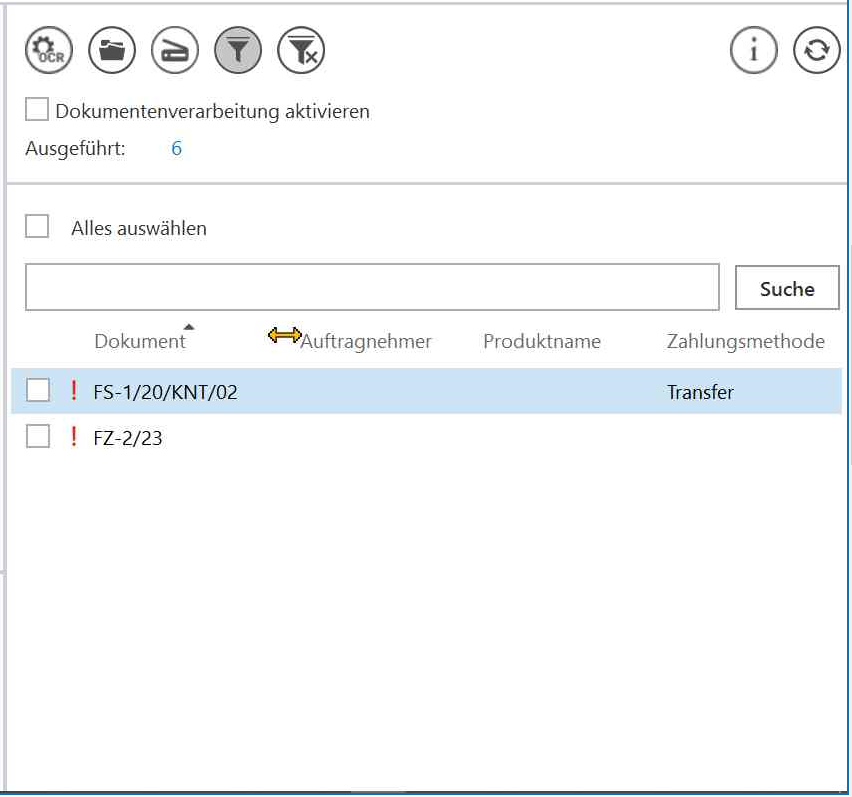
Änderungen in der Konfiguration des Punkts „Einkaufsdokumente aus KSeF importieren”
Hinzufügen von Attributfeldern
Im Konfigurationspunkt des ACD-Punktes vom Typ „ Einkaufdokumente aus KSeF importieren“ wurde auf der Registerkarte „Allgemein“ das Feld „Attributnamen in der Dokumentenliste am ACD-Punkt“ hinzugefügt, in dem Felder verfügbar sind: „Attribut 1“, „Attribut 2“ und „Attribut 3“.
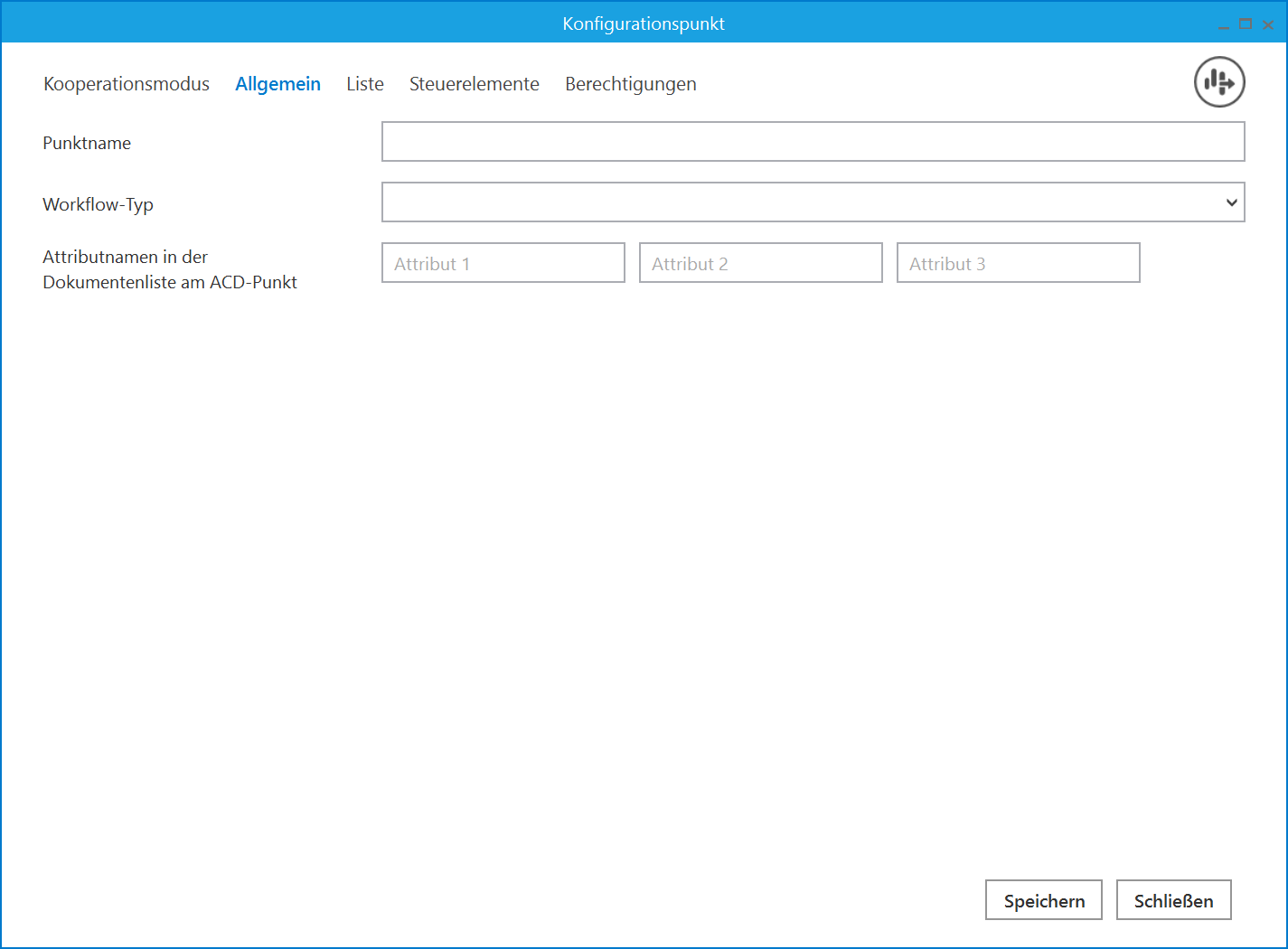
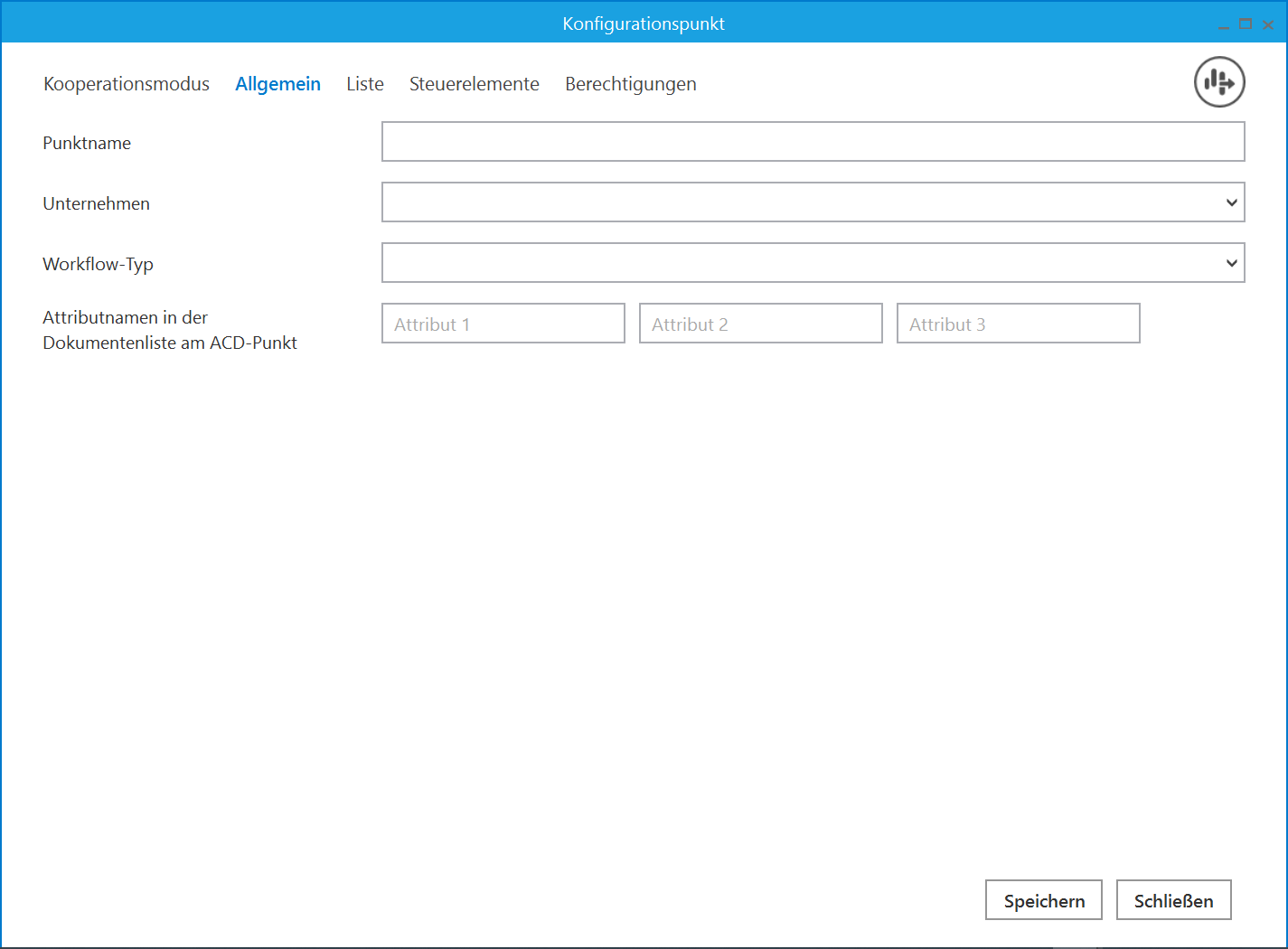
Innerhalb der Felder „Attribut 1“, „Attribut 2“ und „Attribut 3“ können bis zu drei Namen zusätzlicher Felder (Attribute) definiert werden, die in der Dokumentenliste im ACD-Punkt als Spaltennamen sichtbar sind.
Informationen zu den Attribut-/Spaltennamen sind in der Tabelle do.DF_ConfAPDictionary verfügbar.
Wenn der berechtigte Benutzer keinen Attributnamen eingibt, werden die Attributspalten nicht erstellt und nur eine Spalte „Dokument“ ist in der Dokumentenliste sichtbar.
Wenn der Benutzer einen Wert in eines der zusätzlichen Felder (Attribute) eingibt, wird in der Liste eine zusätzliche Spalte mit dem Namen, der in das Feld eingegeben wurde, sichtbar; ebenso werden zwei zusätzliche Spalten sichtbar, wenn zwei Felder ausgefüllt werden.

Auf der Registerkarte „Liste“ muss eine geänderte Abfrage eingegeben werden – diese kann aus dem Abschnitt „Beispiel“ kopiert werden, der innerhalb der Registerkarte verfügbar ist:
BEGIN TRY select d.KSD_ID, NULL, KSD_NumerFaktury, KSD_Tag1, KSD_Tag2, KSD_Tag3 from do.KS_Documents d left join do.KS_WorkAPProcess W on d.KSD_ID = KSW_DocumentID /*Tabelle der verarbeiteten Dokumente*/ left join do.KS_DocumentHeaders dh on d.KSD_ID = dh.KSH_DocumentId left join do.KS_DocumentContractors dc on d.KSD_ID = dc.KSC_DocumentID where KSW_APDId=@PointId@ -- ACD-Punkt-ID and KSW_OperatorID=@IdOperatorDMS@ /*zusätzliche Bedingung, damit der Operator die von ihm bearbeiteten Dokumente sieht*/ and ((@InvoiceStatus@ = 0 and KSW_Status <> 5 and KSW_Archival = 0) OR (@InvoiceStatus@ = 1 and KSW_Archival = 1) OR (@InvoiceStatus@ = 2 and KSW_Status = 5) OR @InvoiceStatus@ = 3) and (nullif(@SearchText@,'') is null OR (@SearchText@ <> '' and KSD_NumerFaktury LIKE '%' + @SearchText@ + '%')) and (@Nip@ is null OR dc.KSC_PodatnikNIP = @Nip@) and (@DateFrom@ is null or dh.KSH_DataWytworzeniaFa >= @DateFrom@) and (@DateTo@ is null or dh.KSH_DataWytworzeniaFa <= @DateTo@) and (@GrossAmountFrom@ is null or KSD_SumaBrutto >= @GrossAmountFrom@) and (@GrossAmountTo@ is null or KSD_SumaBrutto <= @GrossAmountTo@) and (@InvoiceType@ is null or KSD_RodzajFaktury = @InvoiceType@) END TRY BEGIN CATCH DECLARE @ErrorMessage varchar(max) = 'In der Abfrage ist ein Fehler aufgetreten: ' + ERROR_MESSAGE(); THROW 50001, @ErrorMessage ,1; END CATCH
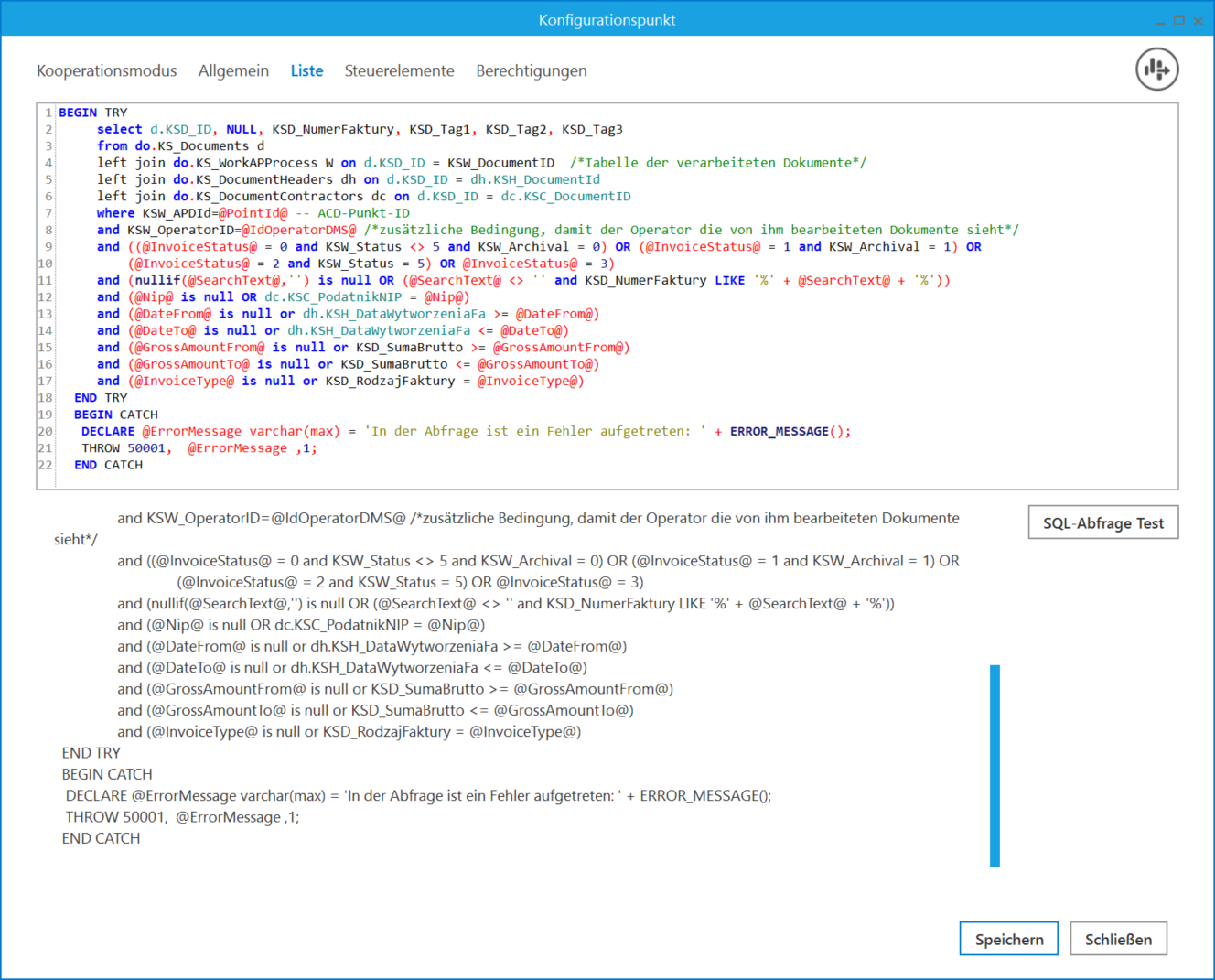
In der Registerkarte „Steuerelemente“ kann der autorisierte Benutzer eine SQL-Abfrage definieren, die Daten aus dem ausgewählten Attribut an das angegebene Steuerelement vom Typ Text überträgt.
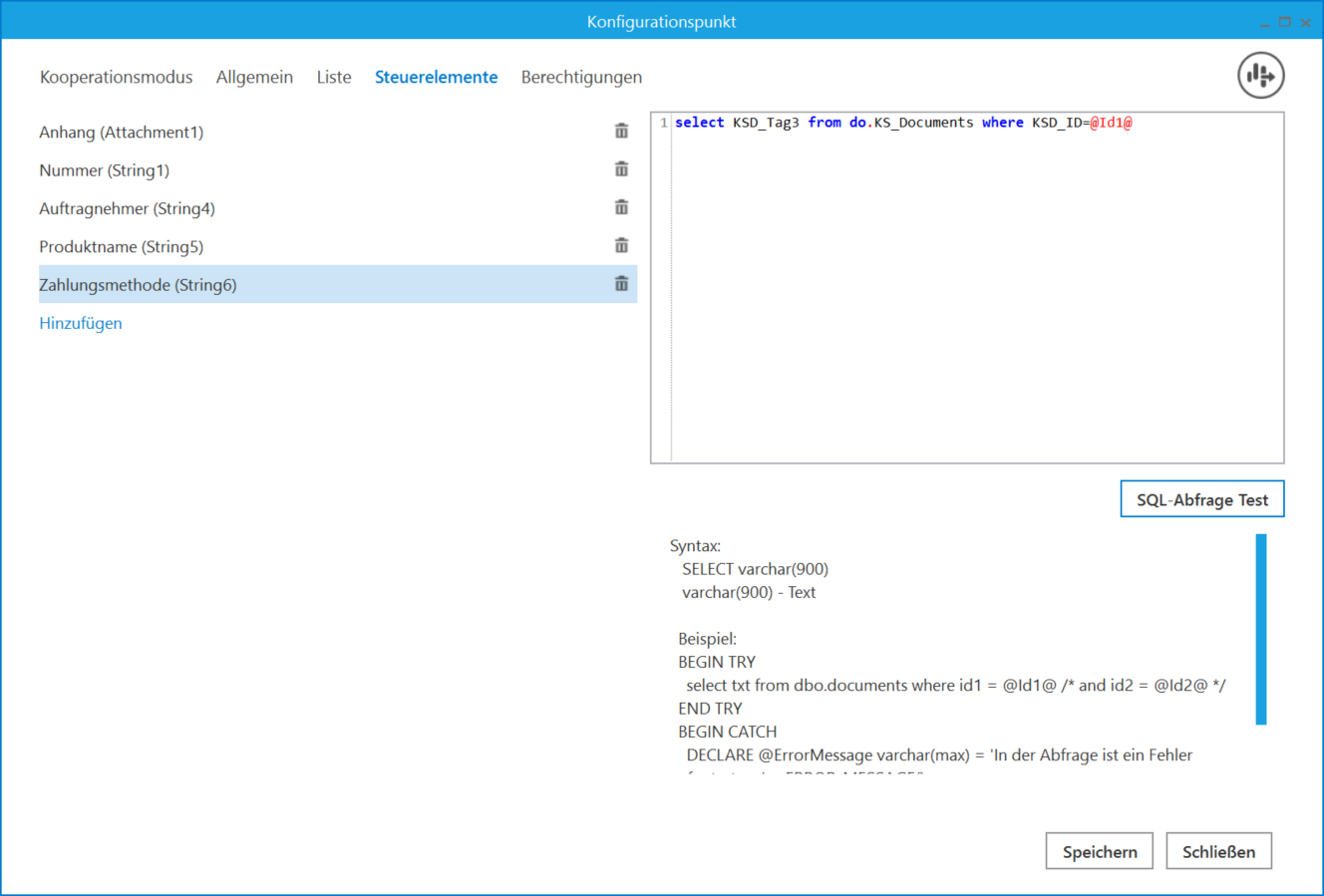
Speichern Sie die vorgenommenen Änderungen mit einem Klick auf die Schaltfläche „Speichern“.
In der Liste der verarbeiteten Dokumente hängt die Anzahl der sichtbaren Spalten (1–4) davon ab, wie viele Attributnamen in der Registerkarte „Allgemein“ während der ACD-Punktkonfiguration eingegeben wurden (0, 1, 2 oder 3).
Um einen Wert in zusätzliche Spalten einzugeben, klicken Sie auf die entsprechende Zelle in der ausgewählten Spalte und Zeile und geben Sie dann Text in das erweiterte Bearbeitungsfeld ein. Die eingegebenen Daten werden dann in die ausgewählten Steuerelemente vom Typ Text eingefügt.
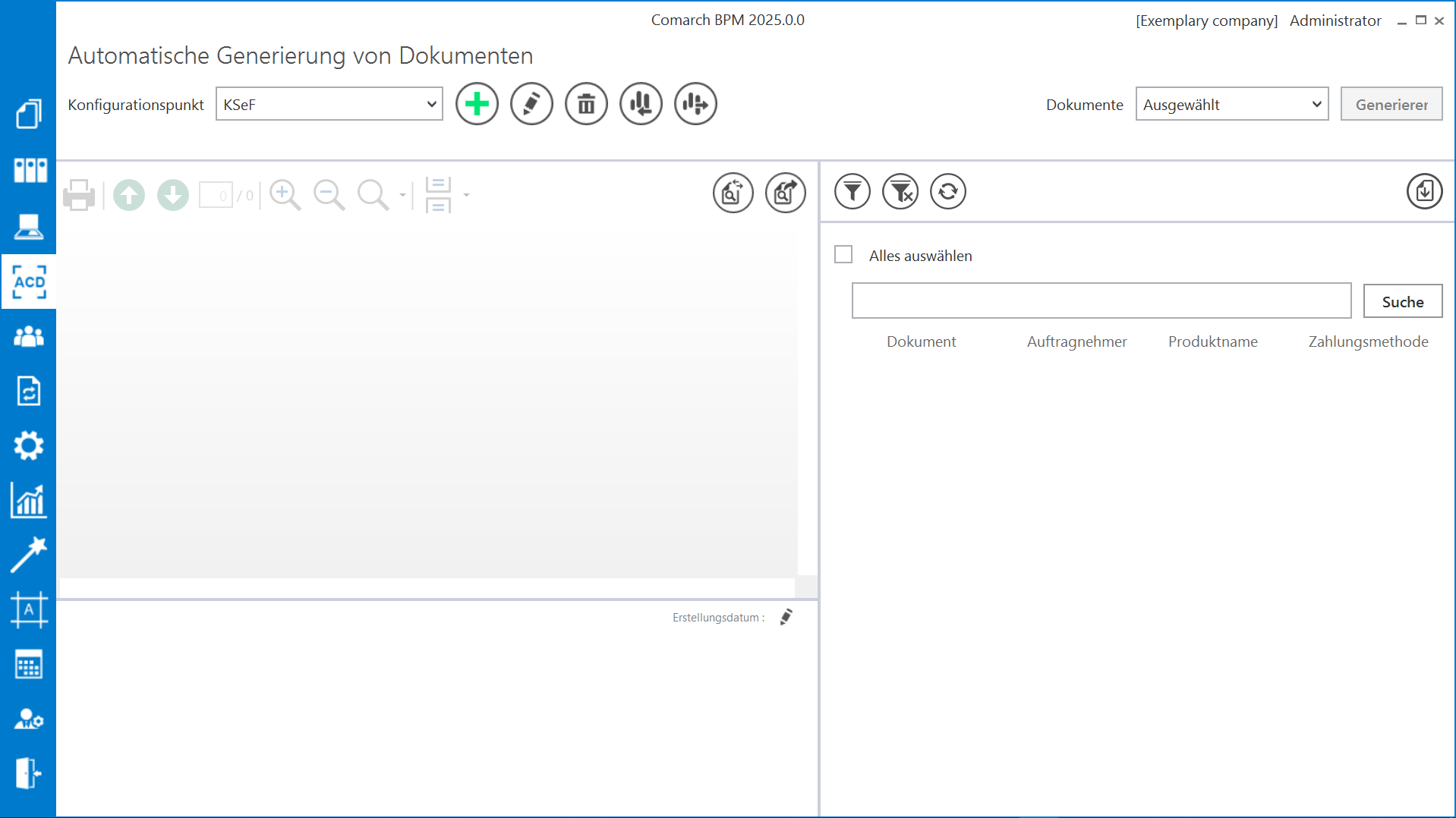
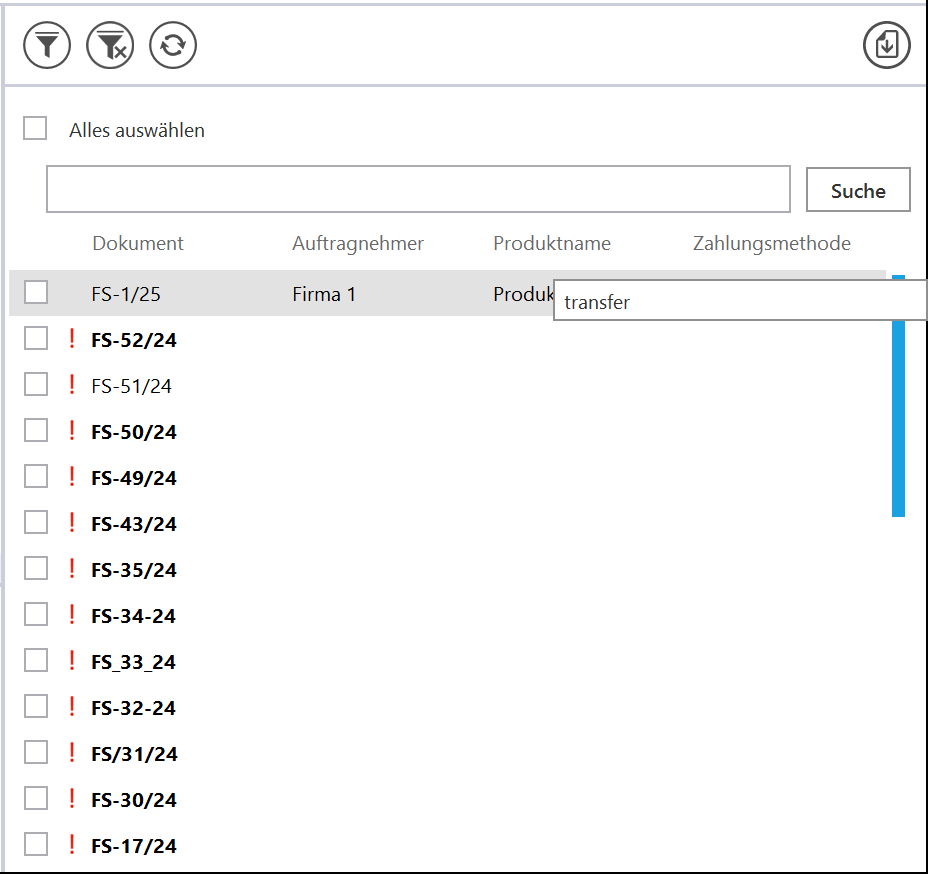

Wurde zuvor ein Attributwert in die Tabelle do.KS_Documents eingetragen, so wird, wenn der Cursor auf eine bestimmte Zelle in der Attributspalte bewegt wird, der vollständige Wert der Zelle angezeigt.
Wenn der Benutzer auf den Namen einer bestimmten Spalte klickt, wird ein Symbol ![]() neben diesem Spaltennamen angezeigt – in diesem Fall wird die Liste in dieser Spalte nach aufsteigendem Wert sortiert. Wenn der Benutzer erneut auf den Namen der Spalte klickt, wird neben diesem Namen ein Symbol
neben diesem Spaltennamen angezeigt – in diesem Fall wird die Liste in dieser Spalte nach aufsteigendem Wert sortiert. Wenn der Benutzer erneut auf den Namen der Spalte klickt, wird neben diesem Namen ein Symbol ![]() angezeigt – in diesem Fall wird die Liste in dieser Spalte nach dem Wert absteigend sortiert.
angezeigt – in diesem Fall wird die Liste in dieser Spalte nach dem Wert absteigend sortiert.
Die aufsteigende Sortierung der Dokumente erfolgt nach folgender Reihenfolge:
- Alphabetisch geordnet;
- Geordnet in numerischer Reihenfolge (0-9);
- Geordnet nach Sonderzeichen.
Die absteigende Sortierung der Dokumente erfolgt nach folgender Reihenfolge:
- Geordnet nach Sonderzeichen;
- Geordnet in numerischer Reihenfolge (9-0);
- Alphabetisch geordnet.
Wenn der Benutzer den Cursor an den Anfang des Namens einer bestimmten Spalte bewegt, erscheint ein zweiseitiges Pfeilsymbol ![]() zwischen den Spalten (die Farbe des Pfeils hängt von den Einstellungen des Computers für die Darstellung des Cursors ab) – dann kann durch Klicken der linken Maustaste die Breite der Spalte durch Ziehen nach rechts oder links verändert werden.
zwischen den Spalten (die Farbe des Pfeils hängt von den Einstellungen des Computers für die Darstellung des Cursors ab) – dann kann durch Klicken der linken Maustaste die Breite der Spalte durch Ziehen nach rechts oder links verändert werden.


